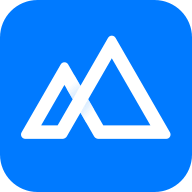华硕笔记本怎样设置BIOS以从U盘或光盘启动?
作者:佚名 来源:未知 时间:2025-02-24
华硕笔记本作为市场上广受欢迎的电脑品牌之一,其BIOS设置对于用户来说是一个重要的操作环节,特别是在需要从U盘或光盘启动系统时。下面,我们就来详细讲解一下华硕笔记本如何设置BIOS从U盘或光盘启动。

首先,我们需要了解华硕笔记本进入BIOS设置界面的方法。通常,在开机或重启电脑时,屏幕上会出现华硕的启动画面,此时需要迅速按下特定的按键以进入BIOS设置界面。这些按键可能因电脑型号的不同而有所差异,常见的包括F2、Delete、F10或Esc等。用户需要在屏幕亮起后立即开始按键,并保持连续按压,直到成功进入BIOS界面。
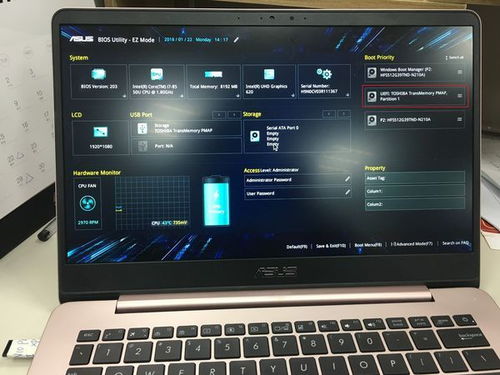
一旦进入BIOS设置界面,我们就可以开始设置从U盘或光盘启动了。首先,我们需要找到“Boot”(启动)选项,这通常位于BIOS设置界面的主菜单中。使用键盘的方向键导航到“Boot”选项,并按下回车键进入。
在“Boot”选项中,我们会看到一个设备列表,其中包括硬盘、光驱、U盘等。为了设置从U盘或光盘启动,我们需要找到“Boot Option Priorities”(启动选项优先级)或类似的选项,并按下回车键进入。在这个界面中,我们会看到可用的启动设备列表,使用方向键导航到U盘或光盘的选项,并按下加号或减号键将其设为首选启动设备。确保U盘或光盘选项位于其他启动设备之前。
完成设置后,我们需要保存并退出BIOS设置界面。这通常可以通过按下F10键来实现,系统会弹出一个确认窗口,询问是否保存设置并退出。选择“是”或“OK”后,电脑会重新启动,并尝试从刚刚设置的U盘或光盘启动。
除了上述方法外,华硕笔记本还支持通过快捷启动菜单来设置从U盘或光盘启动。这种方法无需进入BIOS设置界面,操作更为简便。在开机或重启电脑时,屏幕上会出现华硕的启动画面,此时按下特定的快捷键(如Esc键),会调出一个名为“Please Select Boot Device”的启动项选择界面。在这个界面中,我们可以直接使用键盘上的方向键选择U盘或光盘作为启动项,并按下Enter键确认。这样,电脑就会从选择的U盘或光盘启动。
需要注意的是,在设置从U盘或光盘启动时,必须确保U盘或光盘已经正确插入电脑,并且是可引导的。否则,在BIOS或快捷启动菜单中是无法找到U盘或光盘的选项的。
此外,对于某些华硕笔记本型号,可能还需要在BIOS设置中开启CSM(兼容性支持模块)以支持从U盘或光盘启动。这通常可以在“Boot”选项中找到相关的设置项。将CSM support由disabled改成enabled后,就可以开启兼容模式,从而支持从U盘或光盘启动老式系统(如Win98、WinMe等)。不过,对于WinXP以上的系统来说,通常无需进行此设置,因为新式系统都支持SATA模式。
另外,值得一提的是,华硕笔记本的BIOS界面可能会因电脑型号和BIOS版本的不同而有所差异。但是,基本的设置步骤和原理是相似的。因此,在进行BIOS设置时,用户需要根据自己的实际情况进行操作。如果不确定某项设置的作用或如何进行设置,建议查阅华硕的官方文档或寻求专业人士的帮助。
下面,我们再来详细介绍一下华硕笔记本如何从U盘启动的具体步骤(以UEFI BIOS为例):
1. 开机或重启电脑后,在华硕启动画面出现之前,迅速按下Esc键以进入快捷启动菜单。
2. 在快捷启动菜单中,选择U盘的名称作为启动项。注意,在开机之前必须把U盘插好,否则是无法找到U盘的名称的。
3. 如果快捷启动菜单中没有U盘的选项,或者想要进行更详细的BIOS设置,可以按下Del键进入UEFI BIOS设置界面。
4. 在UEFI BIOS设置界面中,将语言设置为简体中文以方便操作。然后找到“启动菜单(F8)”选项并按下回车键进入。
5. 在启动菜单中,选择U盘的名称作为启动项。这个设置也是一次性的,当再次启动电脑后,电脑又会返回到硬盘进行启动。
6. 如果想要将U盘设置为第一启动项,可以在UEFI BIOS设置界面中找到相关的启动顺序设置项。将U盘图标用鼠标点住不松手,然后将其拖曳到最左侧即可成为第一启动项。设置完成后按下F10键保存并退出BIOS设置界面。
7. 重启电脑后,电脑就会自动从U盘启动。此时可以按照系统安装或其他操作的提示进行相应的操作。
同样地,华硕笔记本从光盘启动的具体步骤也类似(以传统BIOS为例):
1. 开机或重启电脑后,在华硕启动画面出现之前迅速按下Del键以进入BIOS设置界面。
2. 在BIOS设置界面中找到“Boot”选项并按下回车键进入。
3. 在“Boot”选项中找到“Boot Device Priority”(启动设备优先级)或类似的选项并按下回车键进入。
4. 在启动设备优先级界面中找到光驱的选项并将其设为首选启动设备。确保光驱选项位于其他启动设备之前。
5. 设置完成后按下F10键保存并退出BIOS设置界面。
6. 重启电脑后插入光盘并尝试从光盘启动。此时应该能够从光盘启动安装程序或加载其他内容。
总的来说,华硕笔记本设置BIOS从U盘或光盘启动的方法并不复杂。只需要按照上述步骤进行操作即可轻松实现。不过在进行BIOS设置时还是需要谨慎操作以避免不当的设置导致系统无法启动。如果不确定某项设置的作用或如何进行设置建议查阅华硕的官方文档或寻求专业人士的帮助。
- 上一篇: 打造卓越网站:必备的基本功能要求全解析
- 下一篇: 轻松学会!高跟鞋简笔画,简单几步打造时尚美感